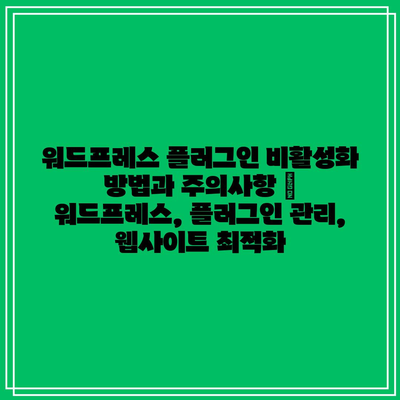워드프레스 플러그인 비활성화 방법과 주의사항에 대해 알아보겠습니다.
워드프레스 웹사이트의 성능을 최적화하기 위해 플러그인을 비활성화하는 것은 필수적일 수 있습니다. 사용하지 않는 플러그인은 사이트의 속도를 저하시킬 수 있으며, 보안 위험을 증가시킬 수 있습니다.
비활성화 방법은 간단합니다. 관리 대시보드에 로그인한 후, 좌측 메뉴에서 플러그인 메뉴를 클릭합니다. 목록에서 비활성화할 플러그인을 찾아 비활성화 버튼을 클릭하면 됩니다.
그러나 플러그인을 비활성화하기 전에 주의할 점이 있습니다. 먼저, 해당 플러그인이 사이트 기능에 미치는 영향을 살펴봐야 합니다. 사이트의 테마나 다른 플러그인과의 호환성 문제를 피하기 위해서입니다.
또한, 비활성화 후에는 웹사이트의 작동 상태를 꼭 점검해야 합니다. 문제가 발생할 경우, 즉시 이전 상태로 복구하여 사용해야 합니다.
마지막으로, 정기적으로 설치된 플러그인을 검토하고 필요한 것만 남기는 것이 웹사이트 최적화에 큰 도움이 됩니다.
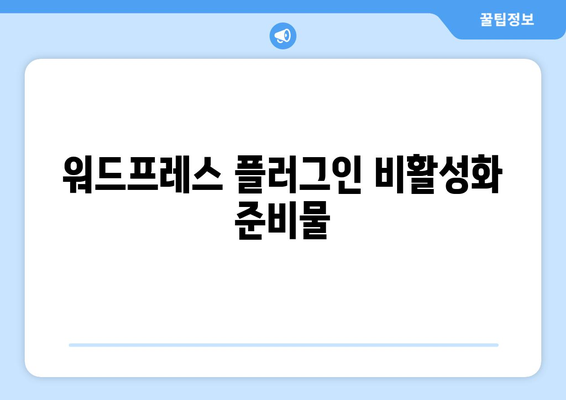
워드프레스 플러그인 비활성화 준비물
워드프레스에서 플러그인을 비활성화하는 과정은 비교적 간단하지만, 신중하게 진행해야 합니다. 플러그인을 비활성화하기 전에 준비해야 할 사항들이 있습니다. 이 글에서는 플러그인을 안전하게 비활성화하기 위한 준비물에 대해 설명하겠습니다.
첫 번째로 필요한 준비물은 안전한 백업입니다. 웹사이트에서 사용 중인 모든 데이터가 손실될 수 있으므로, 반드시 사이트의 전체 백업을 만들어야 합니다. 백업을 수행하면 비활성화 후 발생할 수 있는 문제에 대비할 수 있습니다.
두 번째 준비물은 문제 목록입니다. 비활성화하고자 하는 플러그인이 웹사이트에 미치는 영향을 미리 분석하여, 어떤 문제가 발생할 수 있을지를 파악하는 것이 중요합니다. 이를 통해 문제 발생 시 신속하게 대처할 수 있습니다.
세 번째로는 대체 플러그인의 선택입니다. 일시적으로 비활성화하는 플러그인의 기능을 대체할 수 있는 다른 플러그인을 미리 선정해 두는 것이 좋습니다. 이러한 대체 플러그인은 비활성화된 플러그인에 대한 의존도를 줄여줄 수 있습니다.
- 백업 플러그인
- 문제 해결을 위한 도구
- 대체 플러그인 목록
마지막으로 비활성화 후의 테스트로, 플러그인을 비활성화한 후 웹사이트의 전체 기능을 점검해야 합니다. 특정 기능이 정상적으로 작동하지 않거나 오류가 발생할 수 있으므로, 사이트의 모든 요소를 확인하는 것이 중요합니다.
이러한 준비물들을 갖추면 워드프레스 플러그인 비활성화 과정을 보다 안전하게 진행할 수 있습니다. 웹사이트의 안정성과 퍼포먼스를 유지하는 데 중요한 단계이므로, 각 단계를 충실히 밟는 것이 핵심입니다.
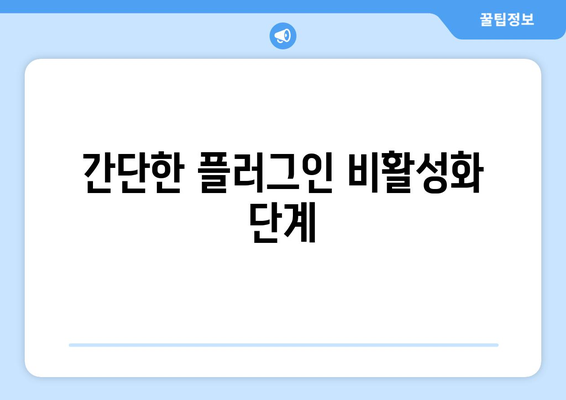
간단한 플러그인 비활성화 단계
플러그인을 비활성화하는 과정은 매우 간단하고, 사이트의 성능을 개선하는 데 도움을 줄 수 있습니다. 불필요한 플러그인을 비활성화함으로써 웹사이트의 속도를 높이고, 보안 취약점을 줄일 수 있습니다. 다음은 워드프레스에서 플러그인을 비활성화하는 단계를 설명합니다.
| 단계 | 설명 | 주의사항 |
|---|---|---|
| 1 | 워드프레스 관리자 페이지에 로그인합니다. | 로그인 정보가 안전한지 확인하세요. |
| 2 | 좌측 메뉴에서 “플러그인”을 클릭합니다. | 플러그인 메뉴가 보이지 않는다면 관리자 권한이 없는 것일 수 있습니다. |
| 3 | 비활성화할 플러그인을 찾고, “비활성화” 버튼을 클릭합니다. | 비활성화 후 정상 작동 여부를 확인하세요. |
| 4 | 비활성화된 플러그인을 제거하고 싶다면 “삭제” 버튼을 클릭합니다. | 삭제 전 데이터 백업을 권장합니다. |
위의 단계를 통해 플러그인을 쉽게 비활성화할 수 있습니다. 비활성화한 플러그인은 나중에 필요할 경우 다시 활성화할 수 있으므로, 신중하게 선택하세요. 또한 불필요한 플러그인은 삭제하여 사이트의 관리와 성능을 더욱 최적화할 수 있습니다.
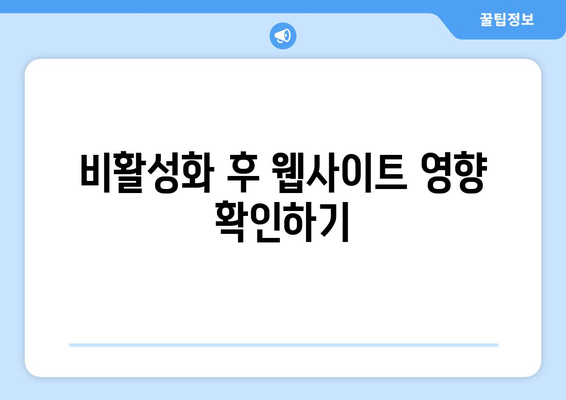
비활성화 후 웹사이트 영향 확인하기
웹사이트의 성능 변화
플러그인을 비활성화한 후 웹사이트의 성능이 어떻게 변화하는지를 확인하는 것은 매우 중요합니다.
웹사이트의 로딩 속도와 성능은 매우 중요한 요소입니다. 비활성화한 플러그인으로 인해 페이지 로딩 속도가 개선될 수 있으며, 이는 사용자 경험에 긍정적인 영향을 미칠 수 있습니다. 그러나, 특정 플러그인이 필수적이라면 웹사이트 성능이 저하될 수 있습니다. 따라서 성능 테스트 도구를 활용해 변화를 관찰하는 것이 좋습니다.
- 로딩 속도
- 성능 테스트
- 사용자 경험
기능의 영향을 평가하기
플러그인을 비활성화하면 웹사이트의 기능에 어떤 변화가 있는지를 분석해야 합니다.
특정 플러그인의 비활성화는 웹사이트의 기능에 직접적인 영향을 미칠 수 있습니다. 예를 들어, 쇼핑몰 플러그인을 비활성화하면 결제 기능이 마비될 수 있습니다. 따라서 필요한 기능이 정상적으로 작동하는지 점검하여, 사용자가 불편을 겪지 않도록 주의해야 합니다.
- 기능 테스트
- 필수 플러그인
- 사용자 불편
SEO 영향 분석
비활성화한 플러그인이 SEO (검색 엔진 최적화)에 미치는 영향을 이해하는 것이 필수적입니다.
특정 플러그인은 SEO 개선에 기여할 수 있습니다. 비활성화 후 검색 순위 및 트래픽 변화가 있는지를 모니터링해야 합니다. 예를 들어, SEO 최적화 플러그인이 비활성화되면 웹사이트의 가시성이 감소할 수 있으니, 변경 후 지속적으로 SEO 관련 보고서를 확인하는 것이 가장 좋습니다.
- 검색 순위
- 웹사이트 가시성
- 트래픽 분석
보안 상태 점검하기
플러그인을 비활성화한 후 보안 상태 변화를 체크하는 것은 중요한 단계입니다.
웹사이트의 보안 취약점을 방치하는 것은 큰 위험 요소가 될 수 있습니다. 비활성화된 플러그인으로 인해 보안 파악이 이루어져야 하며, 의심스러운 활동이 발견되면 즉각적인 조치를 취해야 합니다. 주기적인 보안 점검은 웹사이트를 안전하게 유지하는 데 필요합니다.
- 보안 취약점
- 의심스러운 활동
- 정기 점검
사용자 피드백 수집하기
비활성화 후, 사용자 경험에 대한 피드백을 수집하는 것은 매우 중요합니다.
웹사이트의 사용자 의견을 통해 비활성화된 플러그인으로 인한 영향을 파악할 수 있습니다. 커뮤니티에서 의견을 수렴하거나, 설문조사를 통해 구체적인 피드백을 받아 웹사이트 개선에 활용하는 것이 좋습니다. 사용자의 목소리를 귀 기울이고 반영하는 것이 고객 만족도를 높이는 길입니다.
- 사용자 의견
- 설문조사
- 고객 만족도

자주 발생하는 비활성화 오류와 대처법
1, 플러그인 충돌 문제
- 여러 개의 플러그인을 동시에 사용할 때 발생할 수 있는 문제입니다. 특정 플러그인이 다른 플러그인과 충돌하여 비활성화되는 경우가 많습니다.
- 이럴 때는 플러그인 설정을 한 가지씩 변경해가며 문제의 원인을 찾아야 합니다.
- 플러그인의 비활성화 후에도 문제가 지속된다면 모든 플러그인을 비활성화한 뒤 하나씩 다시 활성화해보세요.
주요 기능 확인
각 플러그인의 기능과 역할을 잘 이해하고 있어야 충돌 문제를 해결하기 수월해집니다. 일부 플러그인은 유사한 기능을 제공하므로, 반드시 필요한 기능만 활성화하고 나머지는 비활성화하는 것이 좋습니다.
업데이트 및 버전관리
플러그인을 최신 버전으로 업데이트하면 대부분의 충돌 문제가 해결됩니다. 업데이트는 보안 문제를 예방하는 데에도 필수적입니다. 업데이트 후 비활성화되는 경우는 이전 버전과의 호환성 문제일 수 있습니다.
2, 서버 환경의 변화
- 서버의 PHP 버전이나 MySQL 버전 변경이 플러그인 비활성화의 원인이 될 수 있습니다. 호스팅 서비스 제공업체의 변경 사항을 확인하세요.
- 서버 환경에 맞는 플러그인 설정이 필요하며, 최신 버전을 사용하는 것이 안정적입니다.
- 서버 환경에 의해 비활성화된 플러그인은 종종 호환성 정보를 통해 해결할 수 있습니다.
서버 성능 점검
서버의 성능이 저하되면 플러그인이 원활하게 작동하지 않을 수 있습니다. 서버 성능을 정기적으로 점검하여 최적의 상태를 유지하는 것이 중요합니다.
포럼 및 지원 활용
문제가 지속되면 플러그인 개발자나 사용자 커뮤니티에 질문해 보는 것이 좋습니다. 많은 경우 비슷한 문제를 겪는 사용자들과의 정보 공유가 해결의 실마리가 될 수 있습니다.
3, 잘못된 설정이나 파일 손상
- 비활성화된 플러그인이 파일 손상으로 인해 오류가 발생할 수 있습니다. 이 경우, 플러그인을 재설치하는 것이 가장 효과적입니다.
- 또한, 플러그인의 설정이 제대로 이루어지지 않았을 경우에도 비활성화될 수 있으니 설정을 한 번 더 확인해 보세요.
- 엉뚱한 설정값으로 인해 문제가 발생할 수 있으므로, 초기 설정으로 되돌리는 것도 좋은 방법입니다.
재설치 방법
플러그인을 완전히 삭제한 후 다시 설치하는 방법도 있습니다. 이때 기존 설정보다 기본 설정으로 설치하는 것이 오류를 줄이는 방법입니다.
설정 백업 및 복원
플러그인 설정은 정기적으로 백업하는 것이 좋습니다. 문제가 발생했을 때, 백업 파일을 통해 쉽게 복원할 수 있습니다. 이를 통해 시간을 절약할 수 있습니다.
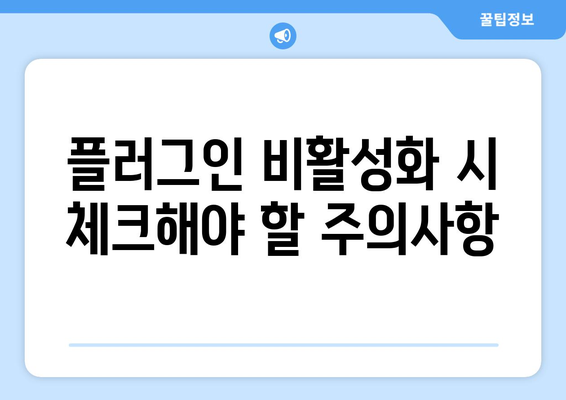
플러그인 비활성화 시 체크해야 할 주의사항
워드프레스 플러그인 비활성화 준비물
워드프레스 플러그인을 비활성화하기 위해서는 먼저 관리자 권한으로 로그인해야 합니다. 또한, 비활성화하려는 플러그인의 현재 상태를 확인하고, 관련된 백업 파일이 있는지 확인하는 것도 중요합니다. 이를 통해 만약의 사태에 대비할 수 있습니다.
“플러그인을 비활성화하기 전, 데이터의 안정성을 확보하는 것이 필수적입니다.”
간단한 플러그인 비활성화 단계
플러그인을 비활성화하는 과정은 매우 간단합니다. 워드프레스 관리 대시보드의 ‘플러그인’ 섹션으로 이동한 후, 비활성화할 플러그인 옆의 비활성화 버튼을 클릭하기만 하면 됩니다. 이 단계는 단 몇 초 안에 완료될 수 있습니다.
“플러그인은 필요한 경우 쉽게 비활성화할 수 있는 유연성을 제공합니다.”
비활성화 후 웹사이트 영향 확인하기
플러그인을 비활성화한 후에는 웹사이트의 기능과 성능에 미치는 영향을 확인해야 합니다. 일부 플러그인은 웹사이트의 특성에 따라 중요한 역할을 하므로, 비활성화된 후에 문제가 발생하지 않는지 반드시 점검해야 합니다.
“비활성화 후 웹사이트의 정상 작동 여부를 확인하는 것은 매우 중요합니다.”
자주 발생하는 비활성화 오류와 대처법
플러그인 비활성화 과정에서 자주 발생하는 오류로는 서버 과부하나 충돌 문제가 있습니다. 이러한 경우에는 서버 로그를 분석하거나 필요한 경우에는 다른 플러그인을 비활성화하여 원인을 찾아야 합니다.
“문제를 신속하게 해결하기 위해 기본적인 오류 분석을 수행하는 것이 중요합니다.”
플러그인 비활성화 시 체크해야 할 주의사항
플러그인을 비활성화할 때 몇 가지 주의사항이 있습니다. 먼저, 비활성화 전 반드시 사이트 백업을 진행해야 하며, 어떤 플러그인이 사이트의 핵심 기능에 사용되고 있는지 확인해야 합니다. 그렇지 않으면 웹사이트에 심각한 문제가 발생할 수 있습니다.
“플러그인 비활성화 과정에서의 작은 실수도 큰 문제를 초래할 수 있으므로, 주의가 필요합니다.”